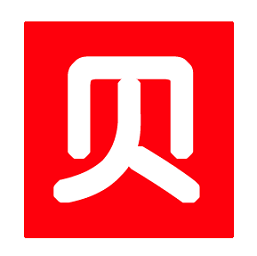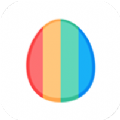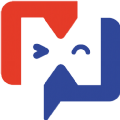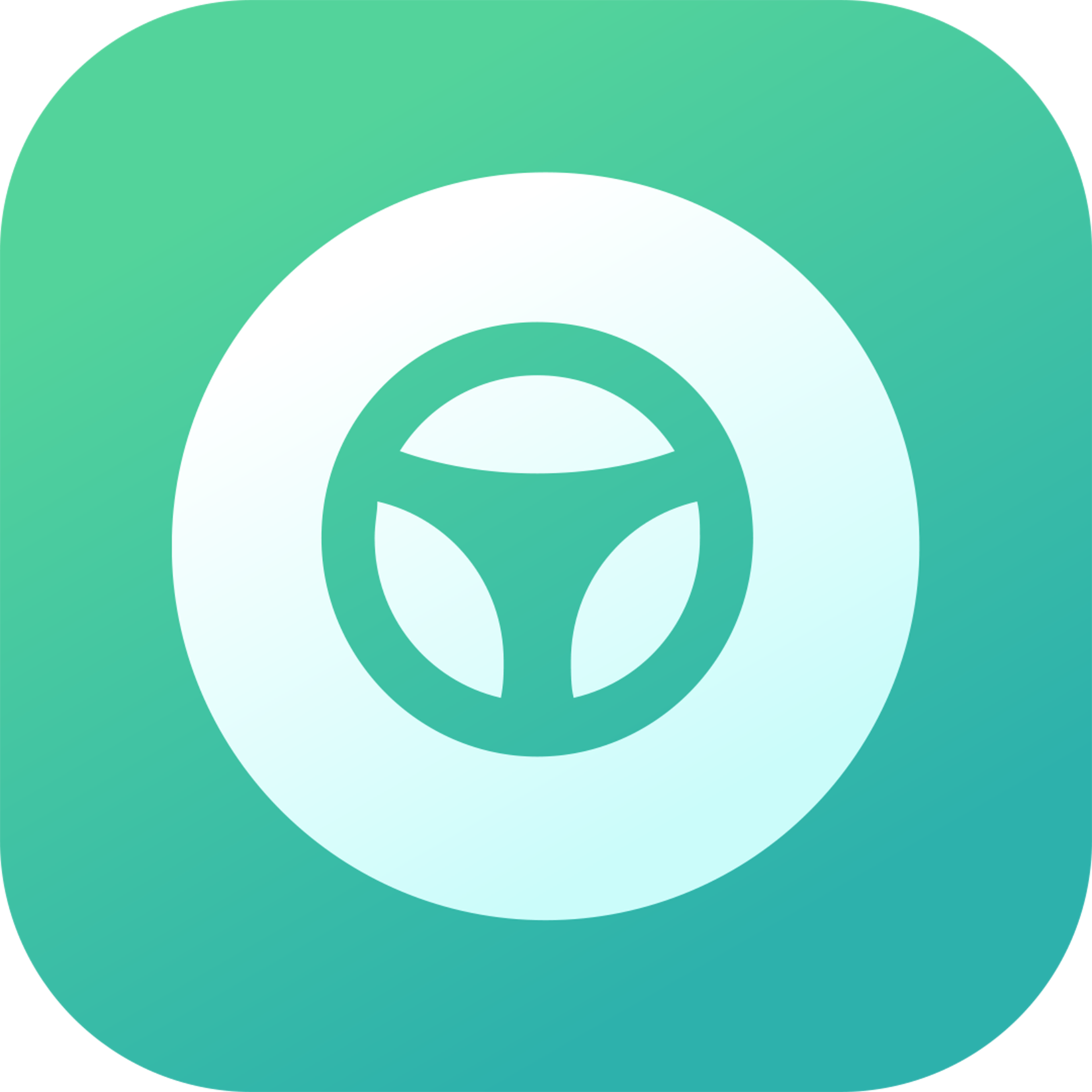Win11怎么创建子账户 Win11子账户创建方法
时间:2022-04-27
Win11怎么创建子账户?Win11子账户创建帮助用户可以更好的管理账户,同时保障主账户的隐私安全的,下面就是小编整理的Win11子账户创建方法,快来看看吧!
Win11子账户创建方法:
在您的 PC 上打开“设置”应用。
从左侧菜单中选择 帐户部分。
点击 家庭和其他用户。
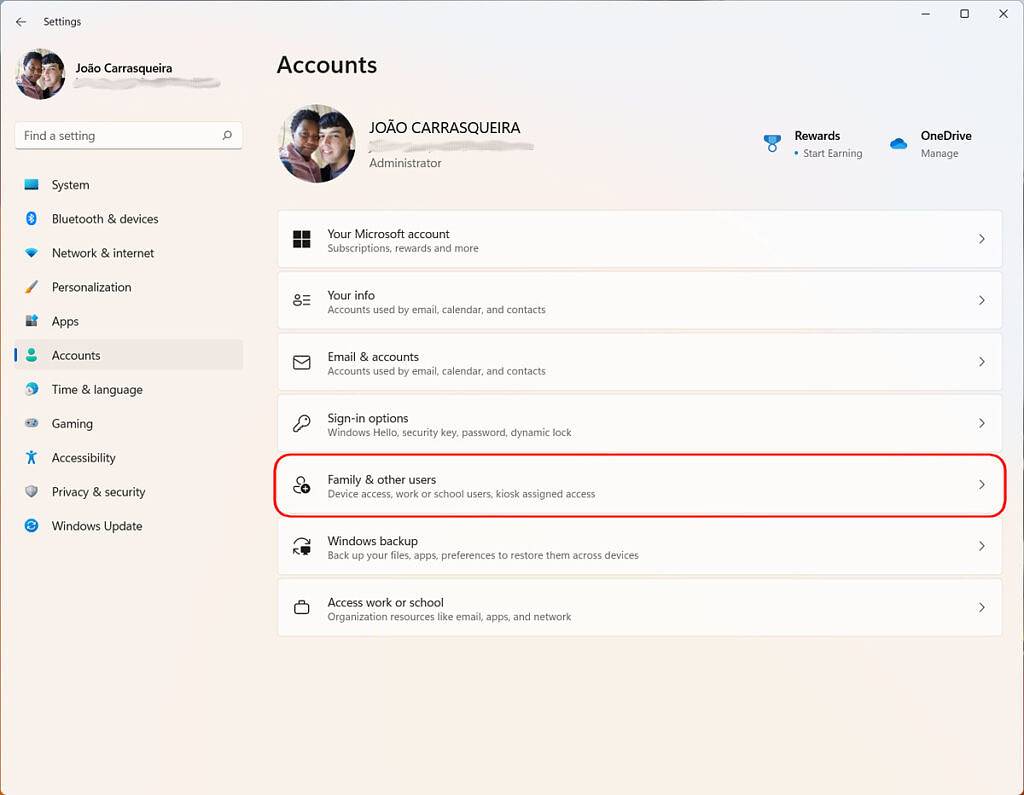
在较新的 Windows 11 版本中,有一个单独的 家庭页面,这是您想要使用的。
单击 添加帐户 (添加家庭成员旁边 )。
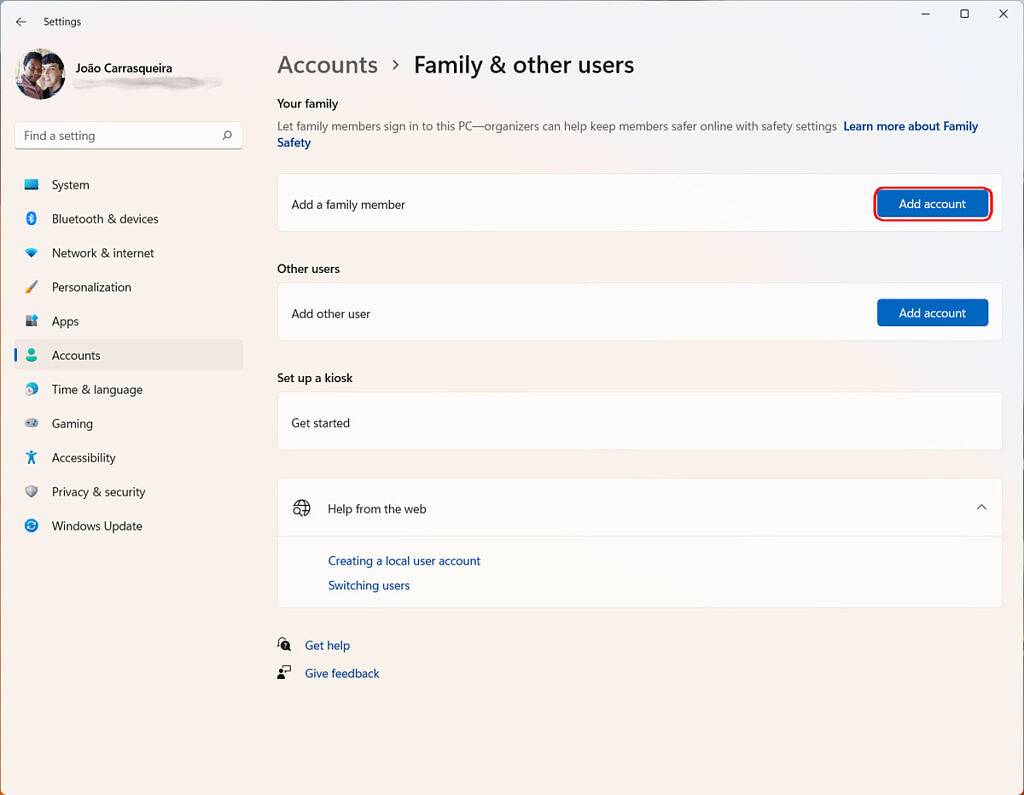
如果您的孩子已经有一个电子邮件地址(它必须是 Microsoft 帐户),系统将提示您输入一个电子邮件地址,或者您可以创建一个新的,这就是我们将在此处执行的操作。
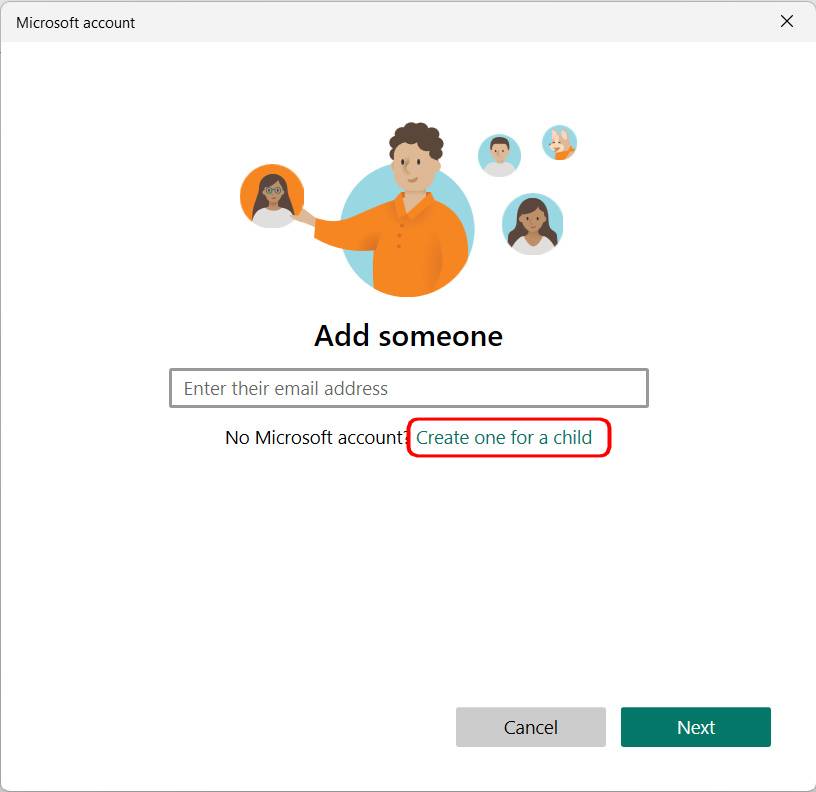
您需要创建一个新的电子邮件地址和密码。
输入您的国家和您孩子的出生日期。
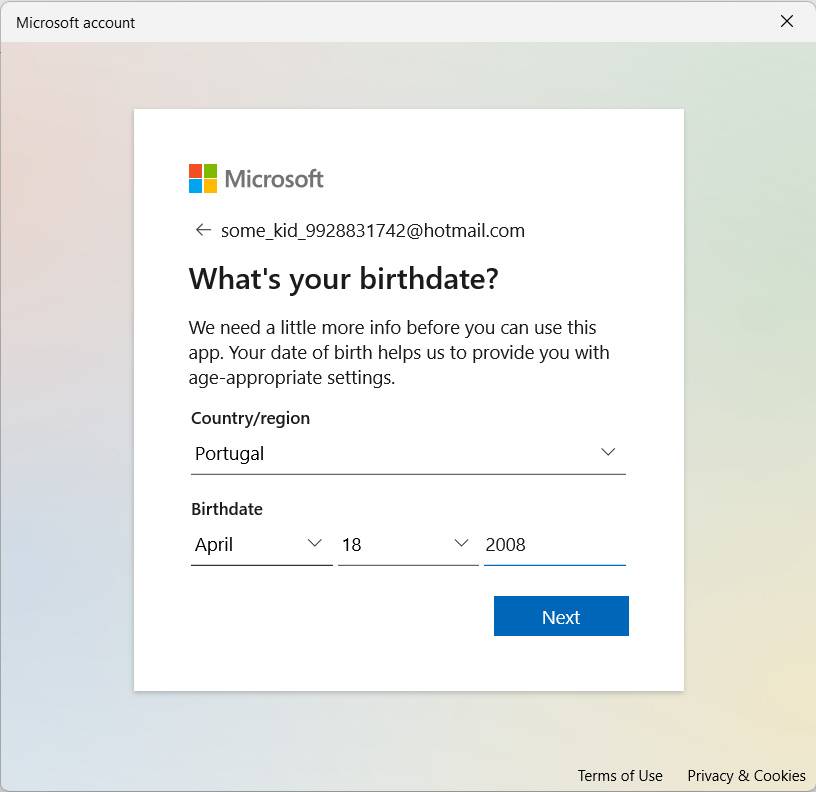
根据孩子的年龄,这个过程可能会有所不同。以下步骤仅适用于年幼的孩子,但对于年龄较大的孩子,这部分过程将在此停止。
对于年幼的孩子,您必须使用他们的电子邮件和密码登录您刚刚创建的帐户。
确认您是孩子的父母或法定监护人,然后点击 继续。
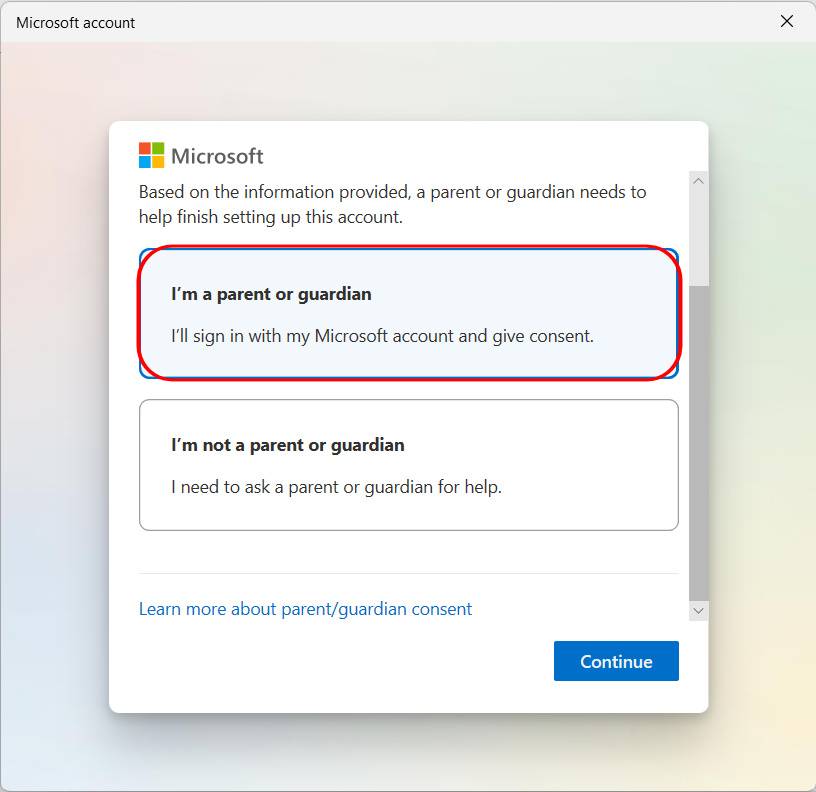
登录您的 Microsoft 帐户并输入您的姓名以确认您同意,然后单击 是,我同意。
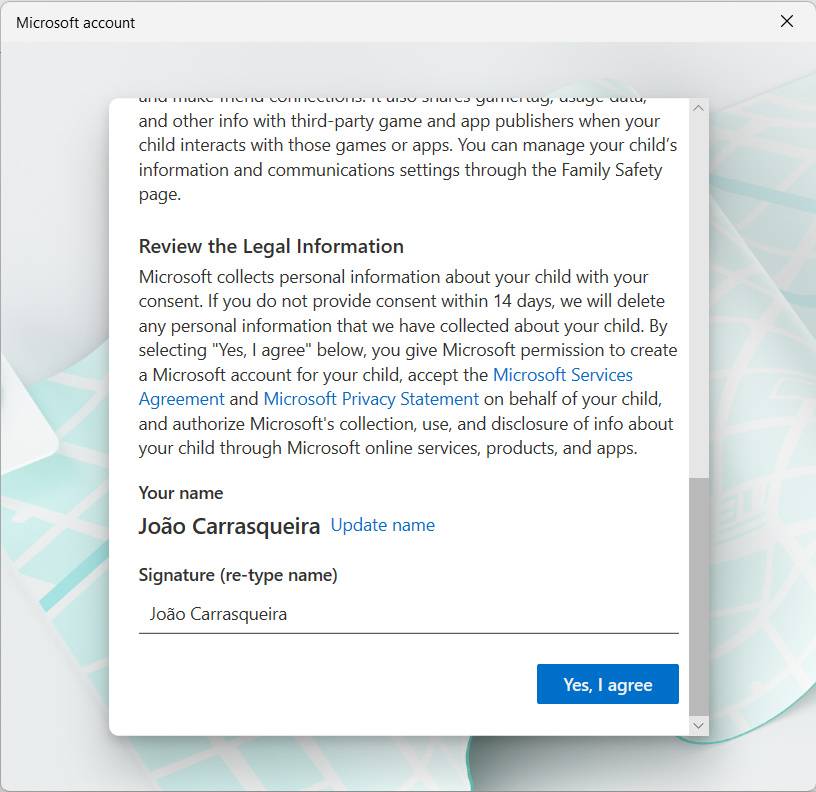
确认您是否希望您的孩子能够登录非 Microsoft 应用,然后单击 继续。
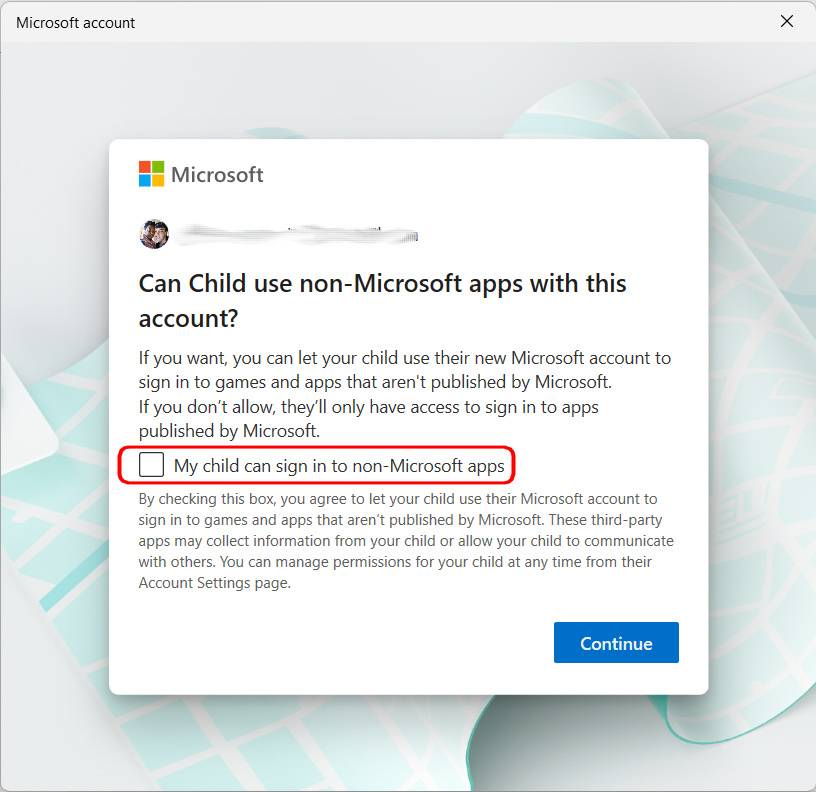
最后,确认您想要的子帐户设置。其中包括他们可以安装的应用程序和游戏的年龄限制、您是否想要接收孩子的活动报告以及您是否想要启用网络和搜索过滤器。您还可以选择孩子在 Microsoft Store 上购买应用或游戏之前是否需要征求许可。
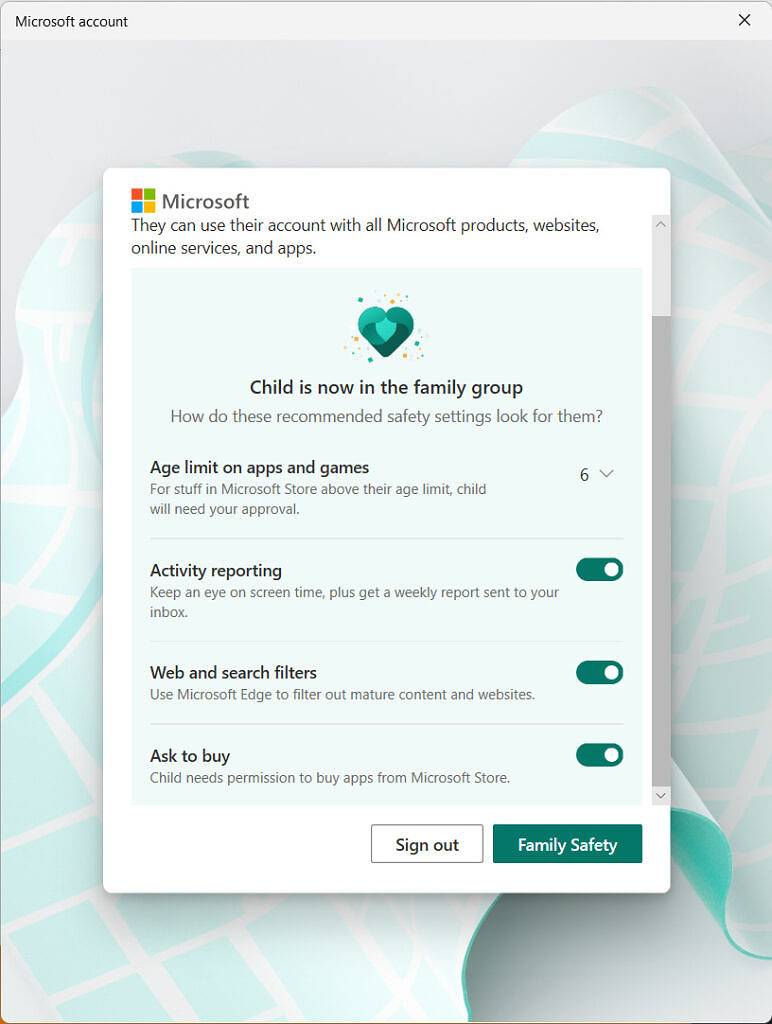
之后,您可以单击退出以关闭窗口并保存您的设置。
创建帐户后,您必须在 PC 上登录您孩子的帐户才能完成设置。您可以按键盘上的Windows 键 + L 进入锁定屏幕,您的孩子的帐户将在左侧。选择它以登录并进行设置。这将与您第一次设置自己的帐户时相同,但简化了。例如,您可以设置 PIN 或 Windows Hello 来登录。
以上就是小编为大家带来的Windows教程了!更过好玩的游戏请关注:11ba游戏下载站你想要的,想不到的我们都应有尽有!
相关阅读
更多
- Win11系统找不到手机投屏功能怎么办 Win11手机投屏功能介绍 09.06
- Win11怎么更新系统修复 Win11更新系统修复方法 09.01
- Win11音频驱动怎么更新 两种更新Win11音频驱动方法介绍 08.16
- Win11如何设置硬盘密码 Win11硬盘加密的方法 08.16
- win11扩展卷点不了怎么办 win11扩展卷不能选的原因以及解决方法 08.16
- win11怎么退出微软账户 win11退出微软账户方法 08.05
- win11开机发生死循环重启怎么办 win11开机发生死循环重启解决方法 08.04
- Win11如何禁止软件后台运行 Win11系统禁止应用在后台运行的方法 08.02
- Win11如何更改默认下载路径 Win11更改默认下载路径的方法 08.01
- Win11找不到DNS地址怎么办 找不到DNS无法访问网页的三种解决方法 07.29
- win11杀毒软件打不开怎么办 win11杀毒软件启动教程 07.29
- Win11运行VMware虚拟机崩溃死机怎么办 附虚拟机死机修复教程 07.27